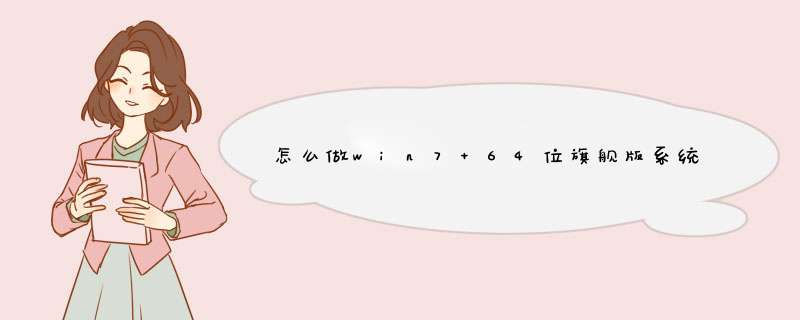
第一步:.取得C盘根目录下的boot的管理员权限,复制c:\boot\bootsect.exe至C盘根目录 第二步:复制D:\W7中boot文件夹、efi文件夹、bootmgr及bootmgr.efi至C盘根目录,会提示bcd无法覆盖,跳过。
第三步:在C盘根目录下新建sources文件夹,将D:\W7\Sources\boot.wim复制过来。
第四步:管理员身份运行命令提示符运行,输入命令 c:\bootsect /nt60 c:
第五步:‘重启电脑后按F8进入系统修复,运行命令提示符。
第六步:输入: xcopy D:\W7\boot C:\boot。
第七步:在输入: xcopy D:\W7\boot\bootsect.exe C: (此bootsect.exe为64位)。
第八步:重启电脑,此时不要按F8,系统自动进入安装界面,选修复,选命令提示符。
第九步:输入: D:\W7\sources\setup.exe 开始安装。
win7下全新安装win7步骤:
第一步:.取得C盘根目录下的boot的管理员权限,复制c:\boot\bootsect.exe至C盘根目录 第二步:复制D:\W7中boot文件夹、efi文件夹、bootmgr及bootmgr.efi至C盘根目录,会提示bcd无法覆盖,跳过。
第二步:在C盘根目录下新建sources文件夹,将D:\W7\Sources\boot.wim复制过来。
第三步:‘重启电脑后按F8进入系统修复,运行命令提示符。
第四步:命令提示符。
第五步:输入: D:\W7\sources\setup.exe 开始安装。
1.首先下载官方原版msdn简体中文win7 sp1 32位和64位镜像;
2.然后把镜像 *** 作软件imagex解压到windows/system32,用UltraISO软件提取win7 with sp1 32位和64位镜像中sources文件夹中的install.wim到任意盘(剩余空间大于10g),32位的install.wim改名为installx86.wim ,64位改名为installx64.wim。
3.制作install.wim文件。打开cmd运行命令 imagex /export x:\sources\installx86.wim 5 x:\install.wim(x为installx86.wim的存放路径,5代表32位中第五个编号的镜像即旗舰版),接着运行 imagex /export x:\sources\installx64.wim 4 x:\install.wim "Windows 7 Ultimate X64" (本句的意思是将installx64文件中的第四个镜像即旗舰版镜像提取到install文件中并命名为Windows 7 Ultimate X64),运行两个命令后install.wim文件就制作好了,只是合并了下没做任何修改;
4,修改名称和描述。运行命令imagex /info x:\install.wim 1 "Windows 7 Ultimate X86" "Windows 7 旗舰版 32位" imagex /info x:\install.wim 2 "Windows 7 Ultimate X64" "Windows 7 旗舰版 32位"( *** 作玩第三步后install中1#镜像位32位的,2#为64位的。上面2句话中前引号是对镜像显示命名,后引号中是描述信息,可以随便写)
5.提取64位的clg文件。用UltraISO软件打开64位光盘镜像,提取sources文件夹下旗舰版版的clg文件即install_Windows 7 Ultimate.clg提取到硬盘中,并重命名为install_Windows 7 Ultimate x64.clg,然后打开32位镜像,把旗舰版的clg文件命名为install_Windows 7 Ultimate x86.clg,并将install_Windows 7 Ultimate x64.clg添加进来,另外删除除旗舰版意外的clg文件,因为已经没用,不过留着也可以。然后添加制作好的install.wim文件到sources文件夹中替换同名文件,为了安装时同时显示32和64位安装菜单,删除ei.cfg文件,然后另存为新的镜像即可,到这里32位64位2合一的win7 with sp1镜像就制作好了。
64位Win7旗舰版的镜像文件,由于版本不同(分为安装版和GHOST装机版),镜像文件名也会各不相同。但是镜像文件的后缀名大都是.ISO。也有少部分镜像文件的后缀名为.GHO,或是.RAR、.ZIP、.7Z。
【示例截图】
【补充说明】
最好能提供截图,才好更准确地判断到底哪个是64位Win7旗舰版的镜像文件。
欢迎分享,转载请注明来源:内存溢出

 微信扫一扫
微信扫一扫
 支付宝扫一扫
支付宝扫一扫
评论列表(0条)